PT-E550W
ЧЗВ и отстраняване на неизправности |
Искам принтерът ми да използва по-малко лента за всеки етикет. (P-Touch Editor 5.x)
За да може принтерът да подведе правилно лентата, при отпечатването на първия етикет трябва да има разлика от около 25 мм (1 in.). Този марж няма да се изисква за втория и следващите етикети при последователно отпечатване на няколко етикета.
Направете едно от следните действия, за да намалите количеството празно пространство върху всеки етикет:
1. При отпечатване на един етикет
2. При отпечатване на няколко етикета
1. При отпечатване на един етикет
-
Кликнете
 върху (Paper) (хартия) в командния бар.
върху (Paper) (хартия) в командния бар.
-
В раздел [Tape Size], намалете размера на маржа в полето [margin:].
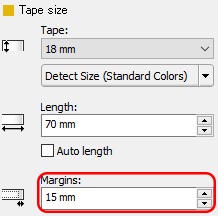
Принтерът автоматично ще зададе по-голяма лява граница за правилно подаване на лентата. Размерът на правилния марж ще остане непроменен.
-
Щракнете
 (Print) (печат) в командния бар.
(Print) (печат) в командния бар.
-
Изберете [Auto Cut] (автоматично изрязване), след което натиснете [Print] (печат).
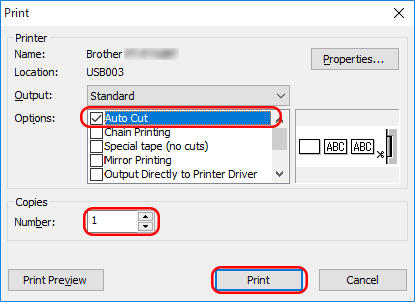
2. При отпечатване на няколко етикета
За да се намали размерът на маржа на втория и следващите етикети, отпечатвайте последователно няколко етикета, като използвате един и същ или различен формат за етикетите.
- използване на едно и също оформление за множество етикети
- използване на различни оформления за множество етикети
-
Използването на едно и също оформление за множество етикети
използва опцията Auto Cut (автоматично изрязване), за да отпечатате последователно няколко етикета, като ги режете един по един:-
Щракнете
 (Print) (печат) в командния бар.
(Print) (печат) в командния бар.
-
Изберете [Auto Cut], посочете броя на копията, след което натиснете [Print] (печат).
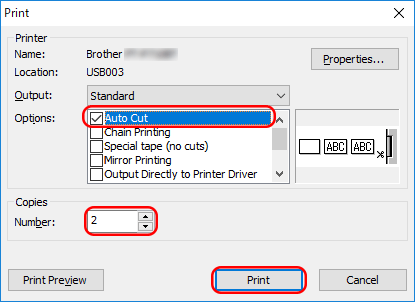
За да захраните правилно лентата, принтерът автоматично ще зададе по-широк ляв марж само за първия етикет. Вторият и следващите етикети ще имат тесни маржове.
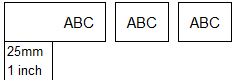
-
Щракнете
-
Използвайки различни оформления за множество етикети
Използвайте опцията Chain Print (печат на верига), за да отпечатате последователно няколко етикета и да свържете техните оформления към първия етикет:-
Щракнете
 (Print) (печат) в командния бар.
(Print) (печат) в командния бар.
-
Изберете [Auto Cut] и [Chain Printing], след което натиснете [Print] (печат).
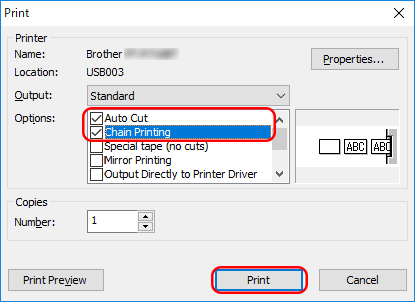
За да захраните правилно лентата, принтерът автоматично ще зададе по-широк ляв марж само за първия етикет. Вторият и следващите етикети ще имат тесни маржове.
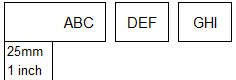
-
Създайте следващите етикети и ги отпечатайте, като използвате същите опции, както по-горе. При отпечатване на последния етикет изберете [Chain Printing] (печат на верига), уверете се, че е избрана [Auto Cut] (автоматично изрязване), след което натиснете [Print] (печат).
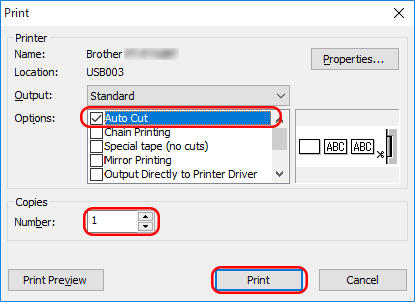
-
Щракнете
